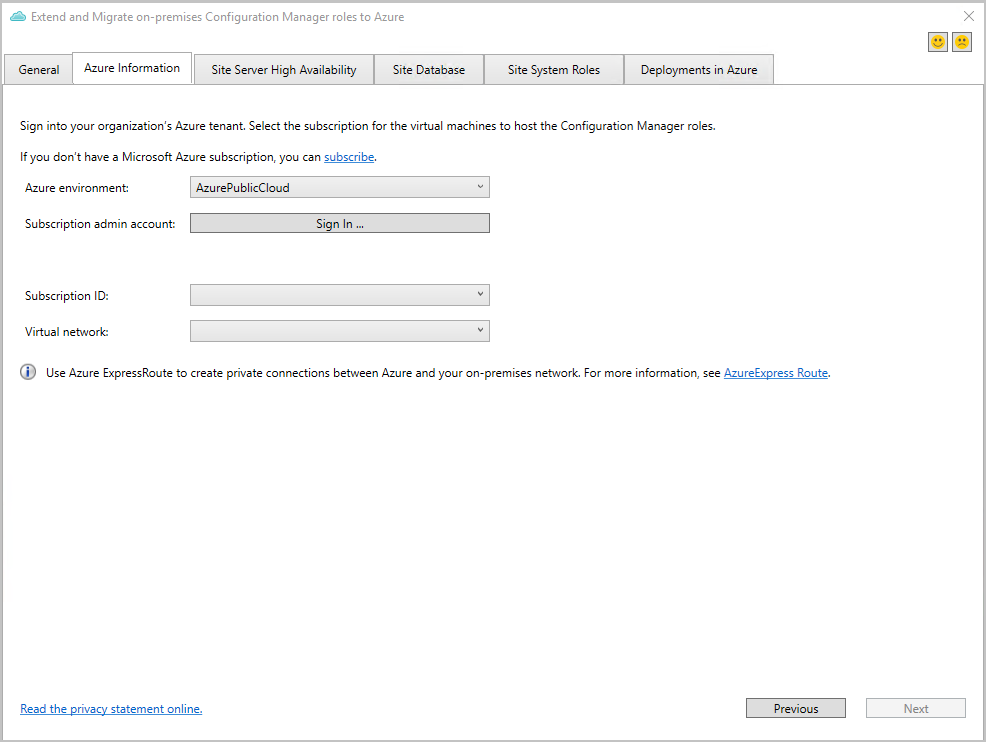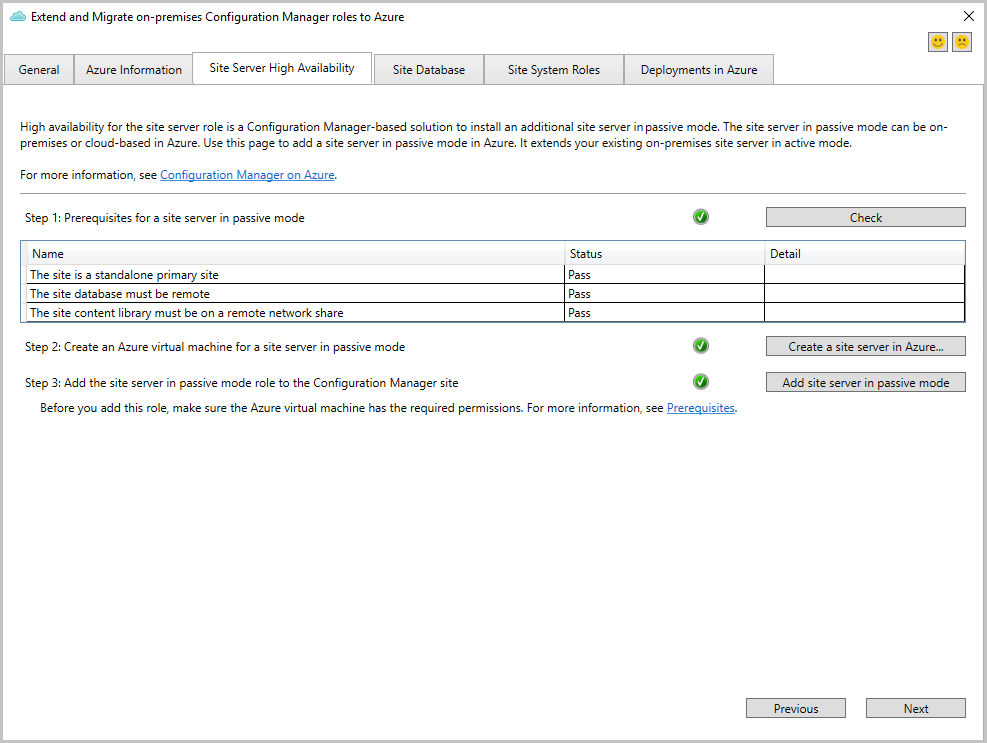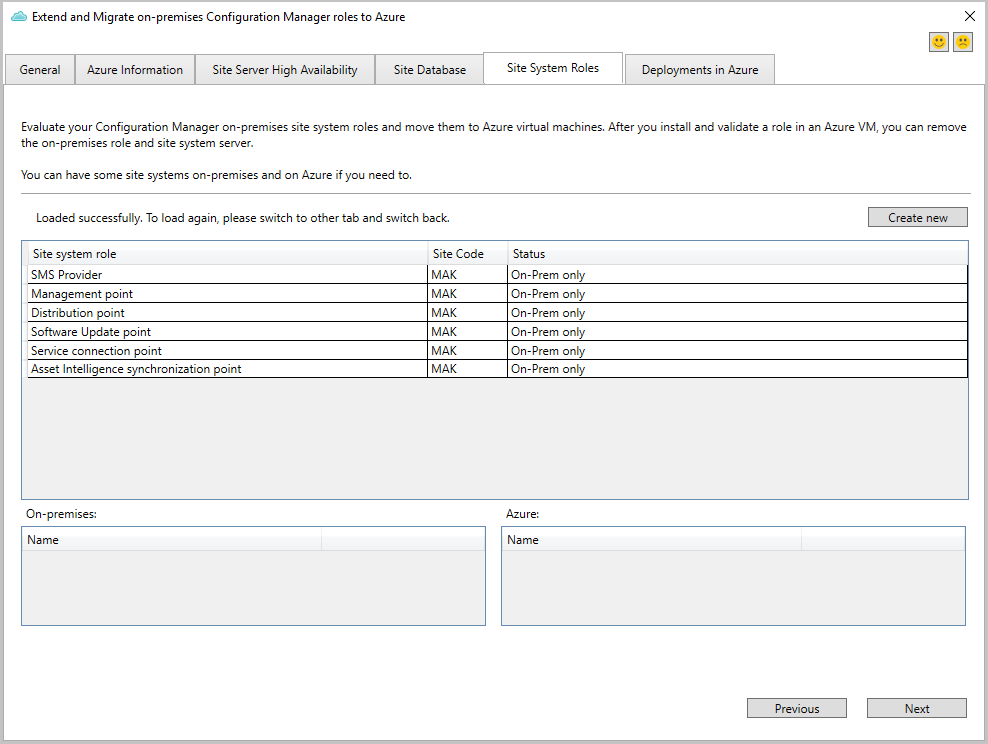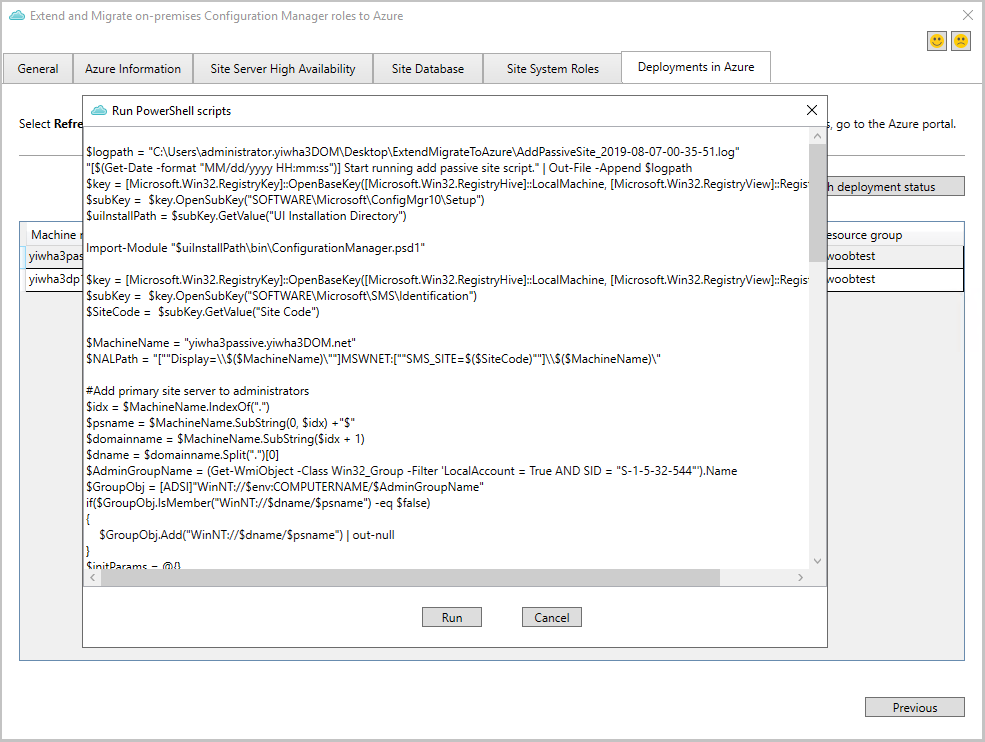Estendere ed eseguire la migrazione di un sito locale in Microsoft Azure
Si applica a: Configuration Manager (Current Branch)
A partire dalla versione 1910, questo strumento consente di creare a livello di codice macchine virtuali di Azure per Configuration Manager. Può installare con impostazioni predefinite ruoli del sito come un server del sito passivo, punti di gestione e punti di distribuzione. Dopo aver convalidato i nuovi ruoli, usarli come sistemi del sito aggiuntivi per la disponibilità elevata. È anche possibile rimuovere il ruolo del sistema del sito locale e mantenere solo il ruolo della macchina virtuale di Azure.
Prerequisiti
Una sottoscrizione di Azure
A partire dalla versione 2010, supporta ambienti con reti virtuali diverse da ExpressRoute. Nella versione 2006 e versioni precedenti richiede una rete virtuale di Azure con il gateway ExpressRoute.
A partire dalla versione 2010, è possibile usare lo strumento in una gerarchia o in un sito primario autonomo. Nella versione 2006 e versioni precedenti funziona solo con un sito primario autonomo.
A partire dalla versione 2010, supporta un sito con un database del sito collocato. Nella versione 2006 e versioni precedenti, il database deve trovarsi in un SQL Server remoto.
L'account utente deve essere un amministratore completo Configuration Manager e disporre dei diritti di amministratore nel server del sito primario.
Per aggiungere un server del sito in modalità passiva, il server del sito deve soddisfare i requisiti di disponibilità elevata. Ad esempio, richiede una raccolta contenuto remota.
Autorizzazioni di Azure necessarie
Quando si esegue lo strumento, sono necessarie le autorizzazioni seguenti in Azure:
- Microsoft. Risorse/sottoscrizioni/resourceGroups/lettura
- Microsoft. Risorse/sottoscrizioni/resourceGroups/scrittura
- Microsoft. Risorse/distribuzioni/lettura
- Microsoft. Risorse/distribuzioni/scrittura
- Microsoft. Risorse/distribuzioni/convalida/azione
- Microsoft. Calcolo/virtualMachines/extensions/read
- Microsoft. Calcolo/virtualMachines/extensions/write
- Microsoft. Calcolo/virtualMachines/read
- Microsoft. Calcolo/virtualMachine/scrittura
- Microsoft. Rete/virtualNetworks/lettura
- Microsoft. Network/virtualNetworks/subnets/read
- Microsoft. Rete/virtualNetworks/subnets/join/action
- Microsoft. Network/networkInterfaces/read
- Microsoft. Network/networkInterfaces/write
- Microsoft. Network/networkInterfaces/join/action
- Microsoft. Network/networkSecurityGroups/write
- Microsoft. Network/networkSecurityGroups/read
- Microsoft. Network/networkSecurityGroups/join/action
- Microsoft. Archiviazione/archiviazioneAccount/scrittura
- Microsoft. Archiviazione/archiviazioneAccount/lettura
- Microsoft. Archiviazione/storageAccounts/listkeys/action
- Microsoft. Storage/storageAccounts/listServiceSas/action
- Microsoft. Archiviazione/storageAccounts/blobServices/containers/write
- Microsoft. Storage/storageAccounts/blobServices/containers/read
- Microsoft. KeyVault/vaults/deploy/action
- Microsoft. KeyVault/vaults/read
Per altre informazioni sulle autorizzazioni e sull'assegnazione di ruoli, vedere Aggiungere o rimuovere assegnazioni di ruolo di Azure usando il portale di Azure.
Supporto della rete virtuale
A partire dalla versione 2010, per supportare altre reti virtuali diverse da ExpressRoute, eseguire le configurazioni seguenti:
Nella configurazione della rete virtuale passare alle impostazioni dei server DNS . Aggiungere un server DNS personalizzato con l'indirizzo IP di un controller di dominio.
Nel server del sito in cui si eseguirà lo strumento impostare il valore del Registro di sistema seguente:
HKCU\Software\Microsoft\ConfigMgr10\ExtendToAzure, SkipVNetCheck = 1
Eseguire lo strumento
Accedere al server del sito ed eseguire lo strumento seguente nella directory di installazione Configuration Manager:
Cd.Latest\SMSSETUP\TOOLS\ExtendMigrateToAzure\ExtendMigrateToAzure.exeEsaminare le informazioni nella scheda Generale e quindi passare alla scheda Informazioni di Azure .
Nella scheda Informazioni di Azure scegliere l'ambiente Azure e quindi Accedere.
Consiglio
Potrebbe essere necessario aggiungere
https://*.microsoft.comall'elenco siti Web attendibili per accedere correttamente.Dopo aver eseguito l'accesso, selezionare l'ID sottoscrizione e la rete virtuale.
Nota
Nella versione 2006 e versioni precedenti, lo strumento elenca solo le reti con un gateway ExpressRoute.
Disponibilità elevata del server del sito
Nella scheda Disponibilità elevata del server del sito selezionare Verifica per valutare l'idoneità del sito.
Se uno dei controlli non riesce, selezionare Altri dettagli per determinare come risolvere il problema. Per altre informazioni su questi prerequisiti, vedere Disponibilità elevata del server del sito.
Se si vuole estendere o eseguire la migrazione del server del sito in Azure, selezionare Crea un server del sito in Azure. Compilare quindi i campi seguenti:
Nome Descrizione Abbonamento. Elemento di sola lettura. Mostra il nome e l'ID della sottoscrizione. Gruppo di risorse Elenca i gruppi di risorse disponibili. Se è necessario creare un nuovo gruppo di risorse, usare il portale di Azure ed eseguire di nuovo questo strumento. Posizione Elemento di sola lettura. Determinato dalla posizione della rete virtuale Dimensioni macchina virtuale Scegliere una dimensione adatta al carico di lavoro. Microsoft consiglia il Standard_DS3_v2. Sistema operativo Elemento di sola lettura. Lo strumento usa Windows Server 2019. Tipo di disco Elemento di sola lettura. Lo strumento usa SSD Premium per ottenere prestazioni ottimali. Rete virtuale Elemento di sola lettura. Subnet Selezionare la subnet da usare. Se è necessario creare una nuova subnet, usare il portale di Azure. Nome computer Immettere il nome della macchina virtuale del server del sito passivo in Azure. È lo stesso nome mostrato nella portale di Azure. Nome utente amministratore locale Immettere il nome dell'utente amministratore locale creato dalla macchina virtuale di Azure prima dell'aggiunta al dominio. Password amministratore locale Password dell'utente amministratore locale. Per proteggere la password durante la distribuzione di Azure, archiviare la password come segreto in Azure Key Vault. Usare quindi il riferimento qui. Se necessario, crearne uno nuovo dal portale di Azure. FQDN del dominio Nome di dominio completo per il dominio di Active Directory a cui aggiungere l'aggiunta. Per impostazione predefinita, lo strumento ottiene questo valore dal computer corrente. Nome utente dominio Nome dell'utente di dominio autorizzato a partecipare al dominio. Per impostazione predefinita, lo strumento usa il nome dell'utente attualmente connesso. Password di dominio Password dell'utente di dominio per l'aggiunta al dominio. Lo strumento lo verifica dopo aver selezionato Avvia. Per proteggere la password durante la distribuzione di Azure, archiviare la password come segreto in Azure Key Vault. Usare quindi il riferimento qui. Se necessario, crearne uno nuovo dal portale di Azure. IP DNS di dominio Usato per l'aggiunta al dominio. Per impostazione predefinita, lo strumento usa il DNS corrente del computer corrente. Tipo Elemento di sola lettura. Mostra il server del sito passivo come tipo. Importante
Per impostazione predefinita, le macchine virtuali sono impostate su No per usare la licenza di Windows Server esistente. Se si desidera utilizzare le licenze di Windows Server locali con Software Assurance, configurare questa impostazione nel portale di Azure dopo il provisioning delle macchine virtuali. Per altre informazioni, vedere Vantaggio Azure Hybrid per Windows Server.
Per avviare il provisioning della macchina virtuale di Azure, selezionare Avvia. Per monitorare lo stato della distribuzione, passare alla scheda Distribuzioni in Azure nello strumento. Per ottenere lo stato più recente, selezionare Aggiorna stato distribuzione.
Consiglio
È anche possibile usare il portale di Azure per controllare lo stato, individuare gli errori e determinare potenziali correzioni.
Al termine della distribuzione, passare a SQL Server e concedere le autorizzazioni per la nuova macchina virtuale di Azure. Per altre informazioni, vedere Disponibilità elevata del server del sito - Prerequisiti.
Per aggiungere la macchina virtuale di Azure come server del sito in modalità passiva, selezionare Aggiungi server del sito in modalità passiva.
Dopo che il sito ha aggiunto il server del sito in modalità passiva, la scheda Disponibilità elevata del server del sito visualizza lo stato.
Passare quindi alla scheda Distribuzioni in Azure per completare la distribuzione.
Database del sito
Lo strumento non dispone attualmente di attività per eseguire la migrazione del database dall'ambiente locale ad Azure. È possibile scegliere di spostare il database da un SQL Server locale a una macchina virtuale Azure SQL Server. Lo strumento elenca gli articoli seguenti nella scheda Database del sito per semplificare:
- Eseguire il backup e il ripristino del database
- Configurare un gruppo di disponibilità SQL Server Always On e consentire la replica dei dati
- Eseguire la migrazione di un database SQL Server in una macchina virtuale Azure SQL Server
Ruoli del sistema del sito
Passare alla scheda Ruoli del sistema del sito . Per effettuare il provisioning di un nuovo ruolo del sistema del sito con le impostazioni predefinite, selezionare Crea nuovo. È possibile effettuare il provisioning di ruoli come il punto di gestione, il punto di distribuzione e il punto di aggiornamento software. Non tutti i ruoli sono attualmente disponibili nello strumento.
Nella finestra di provisioning compilare i campi per effettuare il provisioning della macchina virtuale del ruolo del sito in Azure. Questi dettagli sono simili all'elenco precedente per il server del sito.
Per avviare il provisioning della macchina virtuale di Azure, selezionare Avvia. Per monitorare lo stato della distribuzione, passare alla scheda Distribuzioni in Azure nello strumento. Per ottenere lo stato più recente, selezionare Aggiorna stato distribuzione.
Consiglio
È anche possibile usare il portale di Azure per controllare lo stato, individuare gli errori e determinare potenziali correzioni.
Ripetere questo processo per aggiungere altri ruoli del sistema del sito.
Passare quindi alla scheda Distribuzioni in Azure per completare la distribuzione.
Al termine della distribuzione, passare alla console di Configuration Manager per apportare modifiche aggiuntive al ruolo del sito.
Distribuzioni in Azure
Dopo aver creato la macchina virtuale, passare alla scheda Distribuzioni in Azure nello strumento. Selezionare Distribuisci per configurare il ruolo con le impostazioni predefinite.
Selezionare Esegui per avviare lo script di PowerShell.
Ripetere questo processo per configurare altri ruoli.
Aggiungere ruoli del sito a una macchina virtuale esistente
A partire da Configuration Manager versione 2002, lo strumento supporta il provisioning di più ruoli del sistema del sito in una singola macchina virtuale di Azure. È possibile aggiungere ruoli del sistema del sito al termine della distribuzione iniziale della macchina virtuale di Azure. Per aggiungere un nuovo ruolo a una macchina virtuale esistente, seguire questa procedura:
Nella scheda Distribuzioni in Azure selezionare una distribuzione di macchina virtuale con stato Completato .
Selezionare Crea nuovo per aggiungere un ruolo aggiuntivo alla macchina virtuale.
Passaggi successivi
Esaminare le modifiche apportate al portale di Azure